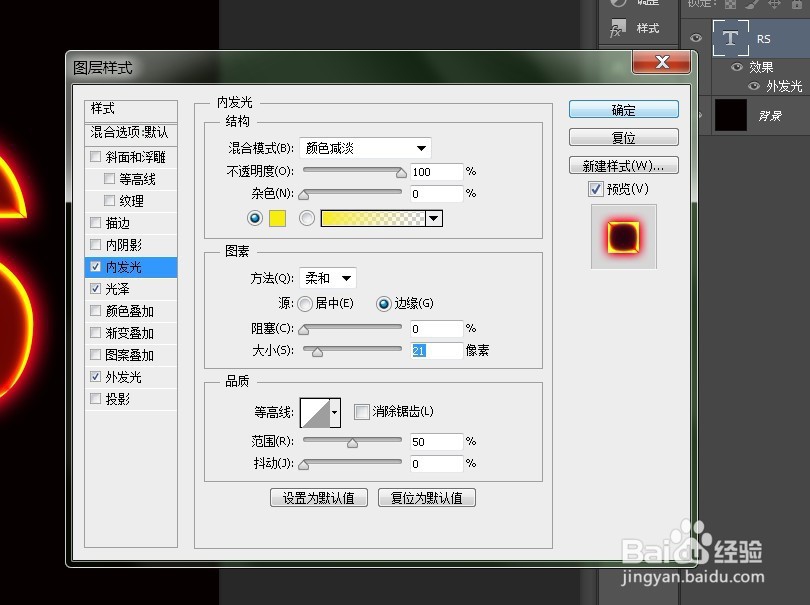用ps如何制作带有火焰燃烧的文字效果
1、打开ps软件,ctrl+n新建一个800涯箨唁峦*800的画布,用文字工具在画布上打上字母 RS的字母,如下图所示
2、双击文字图层,在出现的图层样式窗口中,选择外发光,设置如下图所示,大家可以尝试其他的数值,看下效果
3、这时,我们再在图层样式倦虺赳式窗口中,选择光泽图层样式,混合模式为正片叠底,设置如下图所示,大家可以尝试其他的数值,看下效果
4、在图层样式窗口中为文字添加内发光,混合模式为颜色减淡,设置如下图所示,大家可以尝试其他的数值,看下效果
5、然后我们把我们准备好的火焰素材,拉到文字上,图层模式选线性减淡(添加),如下图所示
6、这时我们可以利用蒙版把多余的部分用橡皮擦工具擦除,如下图所示
7、或者是用其他的素材也可以
声明:本网站引用、摘录或转载内容仅供网站访问者交流或参考,不代表本站立场,如存在版权或非法内容,请联系站长删除,联系邮箱:site.kefu@qq.com。
阅读量:83
阅读量:80
阅读量:75
阅读量:90
阅读量:54